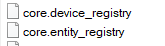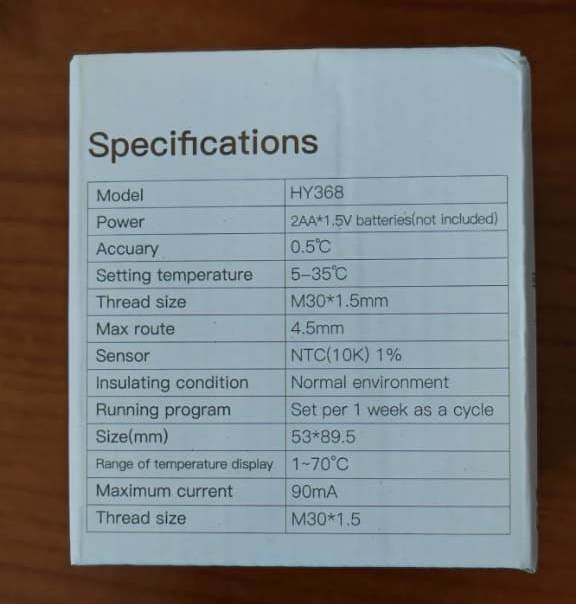En esta ocasión vamos a integrar unas válvulas termostáticas para los radiadores de la calefacción en nuestro Home Assistant que nos permitirán que la temperatura en cada estancia sea mas precisa y a la vez nos debe suponer un cierto ahorro en la factura de gas.
Estas son las válvulas por las que me decidí yo ,son totalmente compatibles con las TuYa TS0601 , trae varios adaptadores para diferentes tipo de radiadores y funciona alimentada con dos pilas AA , este es el punto débil de este tipo de válvulas por lo que al final de la instalación optimizaremos la configuración para elevar al máximo la duración de las baterías.
Después de ponerle un par de pilas de calidad la emparejaremos con zigbee2mqtt , en mi caso esta en la dirección http://192.168.1.145:28081 , desde allí pulsaremos el botón permitir emparejar para poder agregar nuestra válvula termostática a zigbee2mqtt

Una vez pulsado empieza una cuenta regresiva

El proceso de emparejamiento es bastante sencillo , estos son los pasos a seguir pero no aparece en ningun lado que después de ponerle las baterías tenéis que esperar un par de minutos después de que aparezca el mensaje Ad en la válvula para poder empezar el proceso :
- Encender pulsando brevemente la tecla Home (?).
- Para entrar en configuración pulsación larga en la tecla Home (?) durante tres segundos.
- Pulsar el botón (➕) cuatro veces hasta ver el digito 5 en el lado derecho y parpadear el logo de WIFI.
- Entrar en ajustes WIFI pulsando la tecla Home de nuevo (?) ahora el logo de WIFI debe dejar de parpadear.
- Habilitar emparejamiento : Pulsación larga en la tecla Home (?). el logo de WIFI debe parpadear.
- Mantener el display activo pulsando la tecla Home (?) cada pocos segundos :
Para mas referencias podéis consultar https://www.zigbee2mqtt.io/devices/TS0601_thermostat.html ,
Si todo ha ido bien os aparecerá un nuevo elemento en zigbee2mqtt

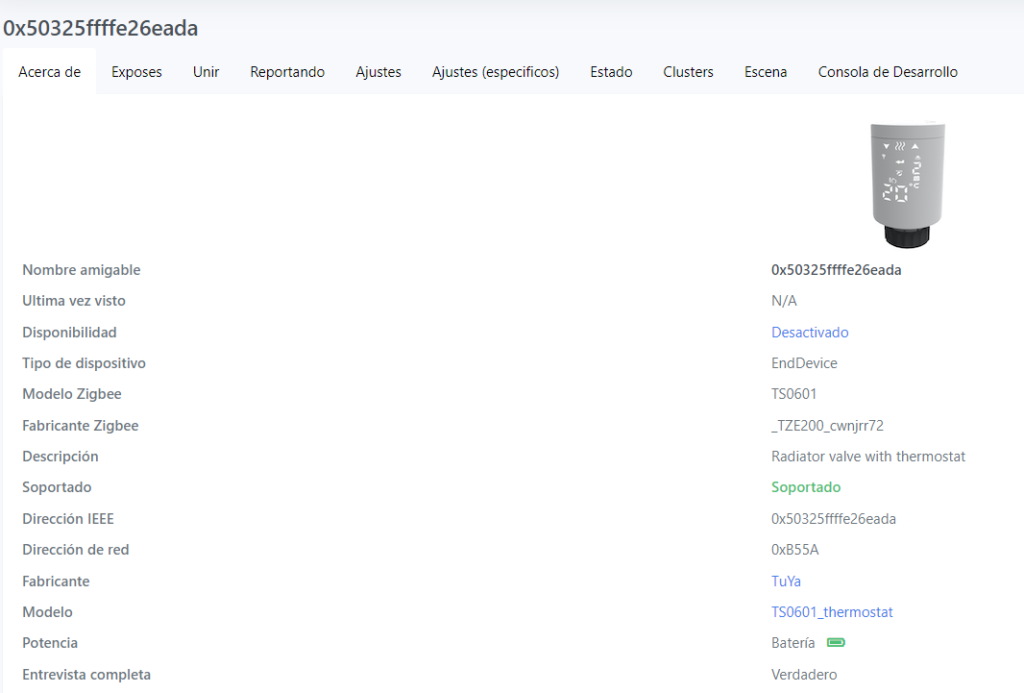
Y mirando el trafico mqtt podréis ver la información que expone la válvula recién emparejada
{
"auto_lock": "AUTO",
"away_mode": "OFF",
"away_preset_days": 1,
"away_preset_temperature": 15,
"battery_low": false,
"boost_time": 300,
"child_lock": "LOCK",
"comfort_temperature": 20,
"current_heating_setpoint": 20,
"eco_temperature": 15,
"force": "normal",
"holidays": [
{
"hour": 6,
"minute": 0,
"temperature": 20
},
{
"hour": 8,
"minute": 0,
"temperature": 15
},
{
"hour": 11,
"minute": 30,
"temperature": 15
},
{
"hour": 12,
"minute": 30,
"temperature": 15
},
{
"hour": 17,
"minute": 30,
"temperature": 20
},
{
"hour": 22,
"minute": 0,
"temperature": 15
}
],
"holidays_schedule": "06:00/20°C 08:00/15°C 11:30/15°C 12:30/15°C 17:30/20°C 22:00/15°C",
"linkquality": 36,
"local_temperature": 21.5,
"local_temperature_calibration": -1,
"max_temperature": 35,
"min_temperature": 5,
"position": 65,
"preset": "manual",
"system_mode": "auto",
"week": "5+2",
"window_detection": "OFF",
"window_detection_params": {
"minutes": 10,
"temperature": 5
},
"workdays": [
{
"hour": 6,
"minute": 0,
"temperature": 20
},
{
"hour": 8,
"minute": 0,
"temperature": 15
},
{
"hour": 11,
"minute": 30,
"temperature": 15
},
{
"hour": 12,
"minute": 30,
"temperature": 15
},
{
"hour": 17,
"minute": 30,
"temperature": 20
},
{
"hour": 22,
"minute": 0,
"temperature": 15
}
],
"workdays_schedule": "06:00/20°C 08:00/15°C 11:30/15°C 12:30/15°C 17:30/20°C 22:00/15°C",
"device": {
"applicationVersion": 85,
"dateCode": "",
"friendlyName": "0x50325ffffe26eada",
"hardwareVersion": 1,
"ieeeAddr": "0x50325ffffe26eada",
"manufacturerID": 4098,
"manufacturerName": "_TZE200_cwnjrr72",
"model": "TS0601_thermostat",
"networkAddress": 46426,
"powerSource": "Battery",
"stackVersion": 0,
"type": "EndDevice",
"zclVersion": 3
},
"update": {
"state": null
},
"update_available": null,
"valve_detection": null
}Si no queréis que os aparezca el nombre de la entidad como 0x50325ffffe26eada hay que cambiarle el “friendly_name” , para ello iremos al fichero configuration.yaml de zigbee2mqtt y lo editaremos
'0x50325ffffe26eada':
friendly_name: '0x50325ffffe26eada'renombraremos la entidad al nombre que deseemos :
'0x50325ffffe26eada':
friendly_name: termostato_comedor_derechoSi todo ha sido correcto en Home Assistant os deberia aparecer la nueva entidad climate con el friendly_name que le hemos puesto
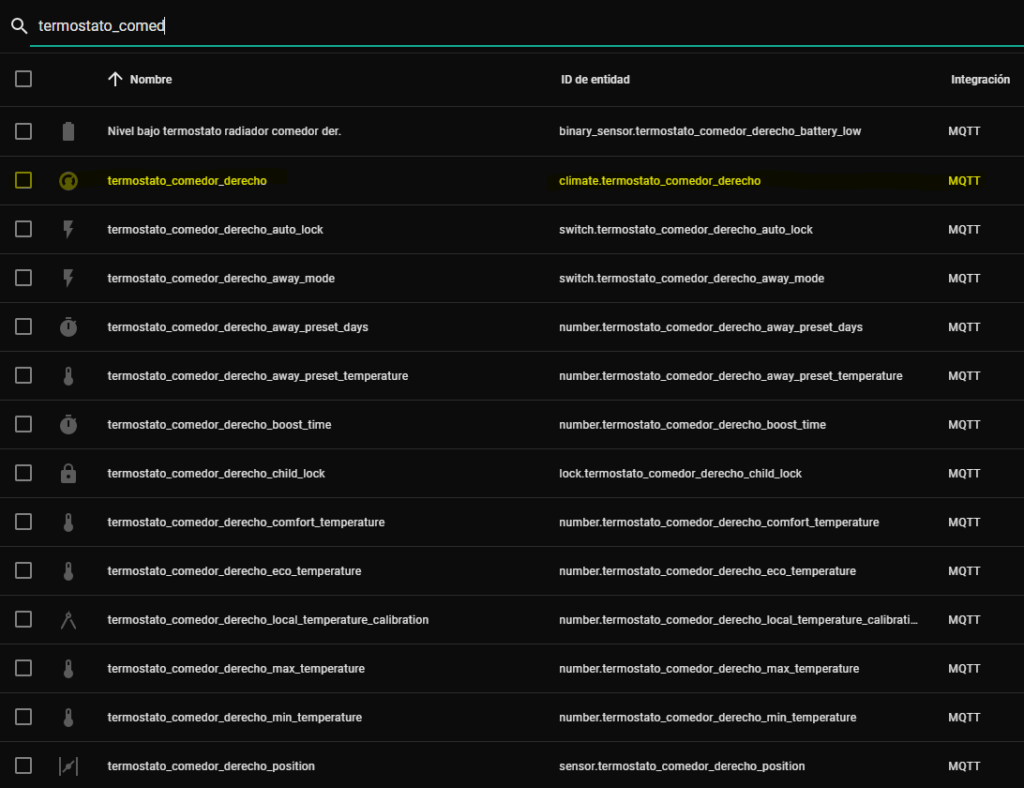
BONUS : Si no queréis que en Home Assistant os aparezca como entidad del estilo 0x50325ffffe26eada y luego no podais cambiar el nombre yo sigo el siguiente método
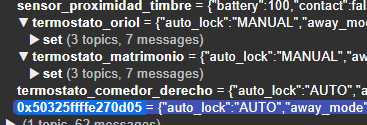
Así es como aparece la entidad y luego no hay forma de cambiar el identificador ni eliminar la entidad al estar en uso
Lo primero es parar Home Assistant
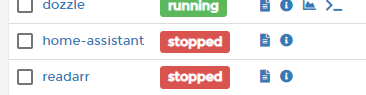
Emparejamos con zigbee2mqtt normalmente , ponemos el friendly_name que os interese , el siguiente paso es parar mosquitto y eliminar la base de datos de mosquitto
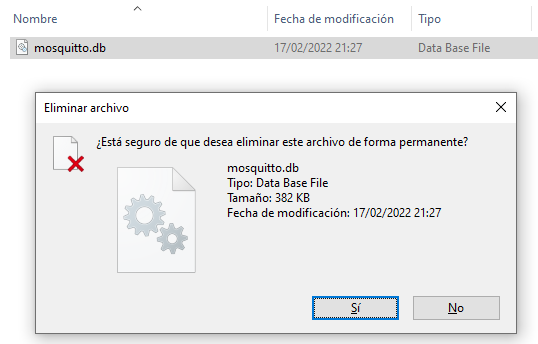
Arrancar Mosquitto y arrancar Home Assistant de nuevo , ahora solo debería aparecer al entidad con el friendly_name deseado
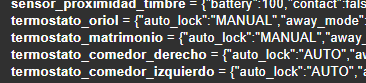
Si por lo que sea no podéis cambiarlo , solo queda la opción poco recomendable de tocar los ficheros core registry , pero con mucho cuidado que podéis liarla mucho y que HA no arranque , lo primero es hacer una copia de ambos ficheros , luego editarlos y eliminar todas las referencias en el json de la entidad que queréis eliminar , cruzar los dedos y arrancar Home Assistant , con un poco de suerte no se habrá roto nada y HA arrancara normalmente sin esa entidad